Jak skonfigurować dostęp do internetu na "Android": instrukcja krok po kroku
Współczesnego właściciela technologii mobilnych w postaci smartfona lub tabletu trudno wyobrazić sobie bez tego, żeby nie wykorzystał wszystkich możliwości, które dziś oferują takie gadżety. W pierwszej kolejności chodzi, oczywiście, o dostępie do internetu. Dalej porozmawiamy o tym, jak skonfigurować internet na «Android», ponieważ to właśnie urządzenia pracujące pod kontrolą tego systemu operacyjnego, są najbardziej popularne na całym świecie. W zasadzie, dla Apple-gadżetów metody ustawień połączenia za pośrednictwem usług operatora są identyczne i różnią się tylko sposoby dostępu do nich i nazwami menu.
Jak skonfigurować internet w «Android»: ogólne metody
Pierwszą rzeczą, niech zapoznamy się z opcjami połączeń. Ustawiane parametry i opcje zależą od tego, w jaki sposób połączenia wybierane w każdym konkretnym przypadku. Możliwości są tylko dwa:
- Korzystanie z punktów dostępu Wi-Fi;
- Połączenie przez operatora.
Bez względu na ograniczoną liczbę metod organizacji łączności, dla każdego z proponowanych wariantów można stosować dodatkowe metody, z których każdy, w miarę opisu ogólnych pytanie, proponuje się zatrzymać jak najwięcej szczegółów.
Jak podłączyć internet na «Android» przez Wi-Fi?
Tak Więc, pierwszym i najprostszym sposobem wyjścia w World wide web jest podłączony do punktu dostępowego, tworzonej na routerze (routerze lub ADSL modem, pracuje w odpowiednim trybie). Bezprzewodowe połączenie tego typu, co prawda, ma szereg istotnych ograniczeń na ilość jednocześnie podłączonych urządzeń, a także dla promienia działania samych routerów, którego przekroczenie prowadzi do osłabienia lub nawet całkowitego пропаданию sygnału.
Ale zaletą takiego połączenia jest to, że prędkość internetu na «Android» przy zachowaniu zalecanej odległości do routera i minimalnej liczbie podłączonych urządzeń może być dość wysoka. I to dotyczy nie tylko zwykłego przeglądania stron internetowych, ale i aktywowanych w danym momencie pobierania.
Ale jak podłączyć internet na «Android» w ten sposób? Bułka z masłem! W ustawieniach włącz Wi-Fi (można również skorzystać z górnym panelem na ekranie głównym).
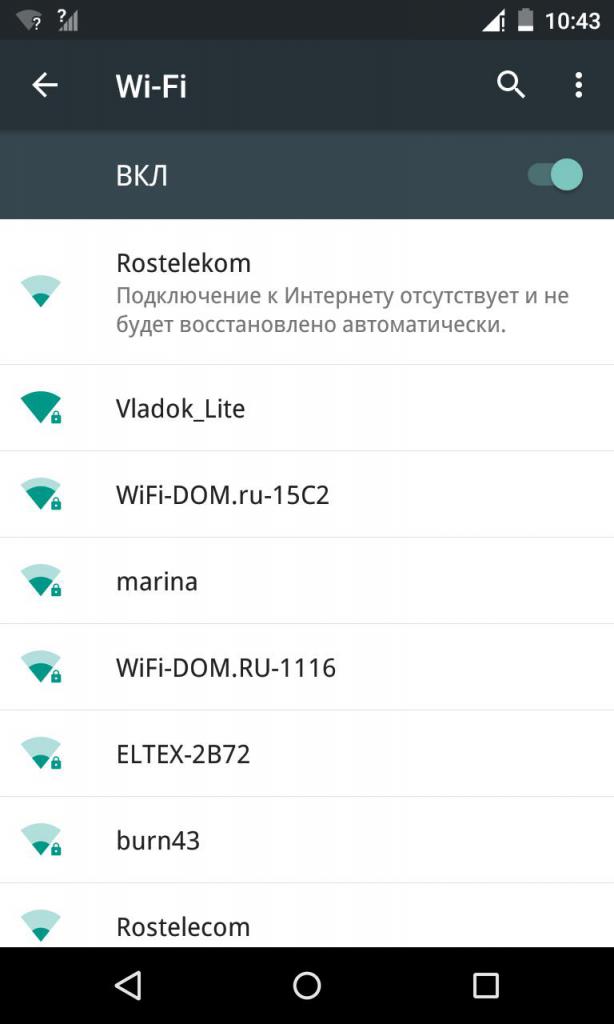
Tapnite ciągu połączenia, aby wyświetlić wszystkie dostępne sieci, wybierz, jeśli chcesz - wprowadź hasło i kliknij przycisk połączenia.
Przy Okazji, dziś wielu kawiarni i lokali rozrywkowych ćwiczą udzielanie swoim odwiedzającym i klientom takich usług.
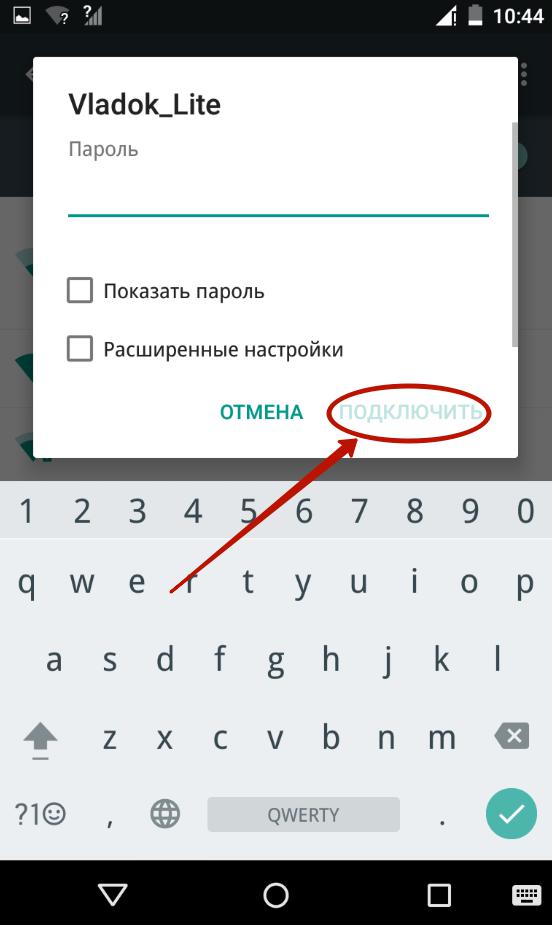
Jasne, że aby włączyć bezpłatnego internetu na «Android» wystarczy wiedzieć tylko hasłem kombinację, którą można uzyskać, na przykład, u administratora lub barmana. Czasami to nawet nie jest wymagane, ponieważ do logowania hasło nie jest instalowany na początku.
Aktywacja WPS
Po Drodze z łącznością bezprzewodową Wi-Fi, warto zastanowić się, jak skonfigurować internet w «Android» w taki sposób, aby nie wpisywać hasło i nazwę sieci, nawet dla bezpiecznego połączenia. -Tak, tak! To też jest możliwe!
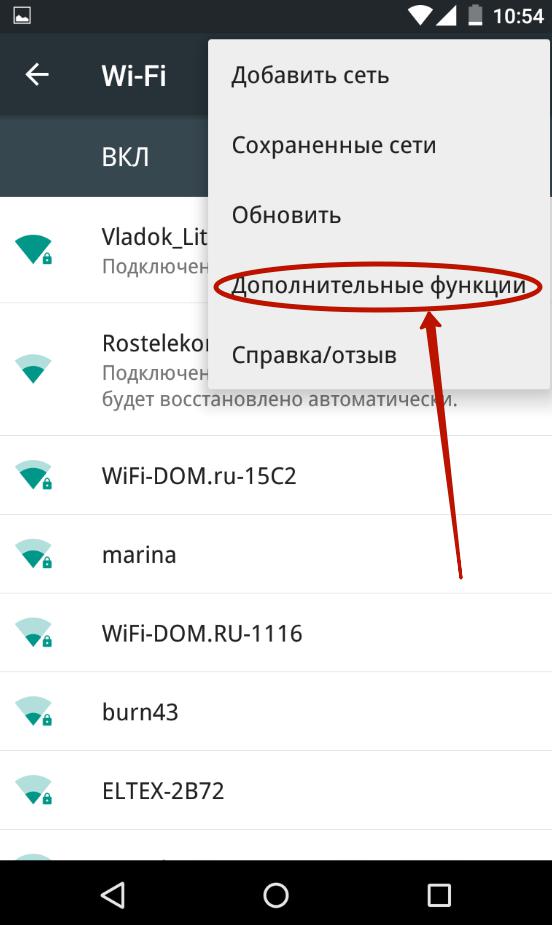
Aby to zrobić, najpierw należy włączyć odpowiednią opcję w urządzeniu mobilnym, wykorzystując do tego przejście w ustawieniach sieci Wi-Fi-połączenia do zaawansowanych ustawień przez naciśnięcie przycisku, oznaczonej троеточием w prawym górnym rogu.
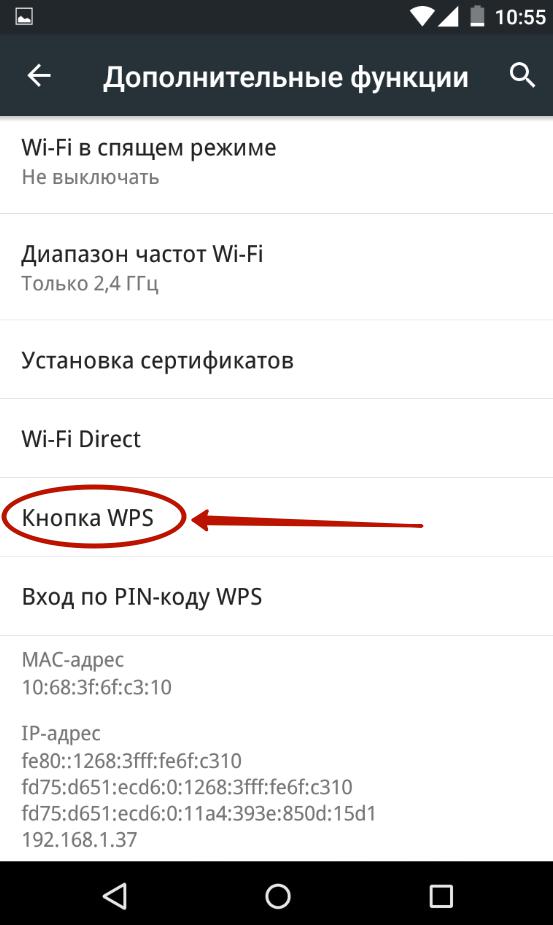
Następnie należy nacisnąć na pozycji przycisku WPS, po czym przyjdzie powiadomienie o tym, że pozycję w ciągu jednej minuty należy kliknąć na routerze. Efektem jest absolutnie bezpłatny dostęp do internetu na «Android», podłączany w беспарольном czasie.
Automatyczna konfiguracja połączenia internetowego przez operatora
Jednak tylko takimi metodami sprawa nie jest ograniczona. Przecież nie na każdym rogu można znaleźć bezpłatny rozdanie Wi-Fi. Można korzystać z mobilnego internetu. «Android» jest używany lub inny system operacyjny w smartfonie lub nawet najbardziej prymitywny telefon ma funkcję dostępu do Sieci - absolutnie nie ma znaczenia. W tym przypadku chodzi o to, żeby połączyć się z internetem przy użyciu standardowych usług świadczonych przez operatora sieci komórkowej.
Raz zwróć uwagę na obsługiwany typ połączenia (GPRS, EDGE, 2G/3G, LTE-4G). Istotąautomatycznego ustawienia parametrów polega na tym, aby złożyć wniosek o połączenie do operatora obsługującego kartę SIM, wpisując w celu uzyskania dostępu do menu głosowego odpowiednią kombinację cyfr z kolejnym wyzwaniem. Kilka minut po wysłaniu zapytania do urządzenia otrzymasz specjalny Push-wiadomość, którą po prostu trzeba wykorzystać do zapisywania ustawień automatycznych.
Uwaga: «Android» najlepszy internet – 4G (tylko, jeśli operator obsługuje ten standard). Na niektórych modelach telefonów zezwolenie na odbiór i aktywację automatycznych powiadomień w trybie Push, należy skonfigurować ręcznie. Ponadto, w celu uzyskania szybkich ustawień można użyć menu głosowe i wysyłać SMS-y ze specjalnymi kodami, dowiedzieć się, które można u operatora.
Ręczne ustawianie parametrów dostępu do internetu
W Końcu, zobaczymy, jak skonfigurować internet w «Android», jeśli automatyczne ustawienia nie są instalowane lub korzystanie z takiego systemu na urządzeniach mobilnych nie jest przewidziane. Do wykonywania takich czynności w menu ustawień należy użyć opcji połączeń lub bezprzewodowej sieci lan, przejdź do wiersza innych sieci, włączyć transmisję danych i wprowadzić ustawienia, w obszarze tworzenia nowego punktu dostępu.
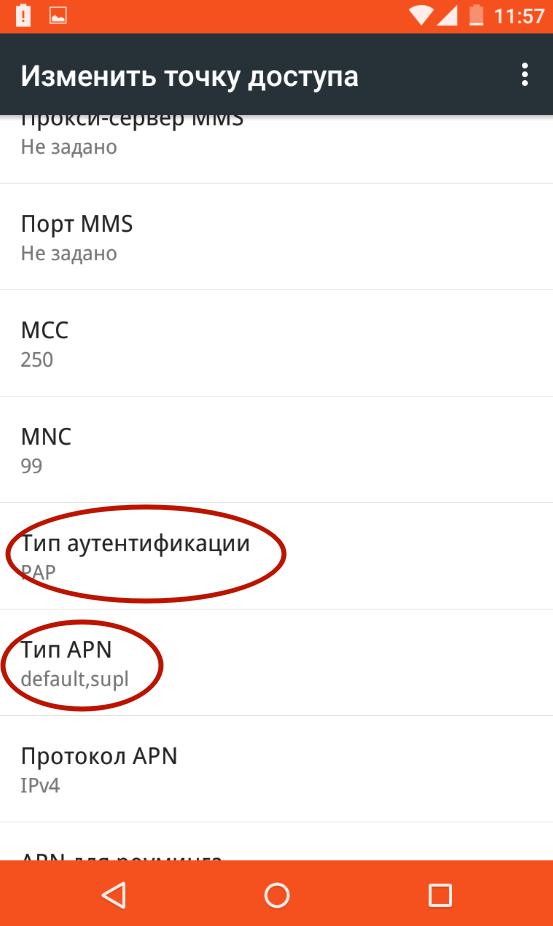
Głównymi tutaj są ustawienia typu uwierzytelniania i APN. Muszą one być ustawione, jak pokazano na zdjęciu powyżej. W imieniu połączenia zazwyczaj wprowadza się nazwę operatora, a dla punktu dostępu jest przewidziana internet-adres odpowiedniego serwera. Dalej wprowadza login i hasło, po czym podłączeniem można korzystać.
Uwaga: proxy zazwyczaj nie reaguje. Określony typ APN nie jest wybierany z listy, a wprowadza się ręcznie. Jeśli konfiguracja portów nie można, pola ich wypełnienia nie można dotknąć. Oszczędność ruchu dla zabudowy bardziej stabilnego połączenia lepiej wyłączyć. Wszystkie potrzebne ustawienia można dowiedzieć się bezpośrednio na oficjalnej stronie internetowej operatora lub w odpowiedniej pomocy.
Niuanse ustawienia 3G-połączenia
Wydawało się, ten typ połączenia też jest skonfigurowany w trybie automatycznym. Niestety, nie zawsze, i niektóre parametry należy instalować samodzielnie.
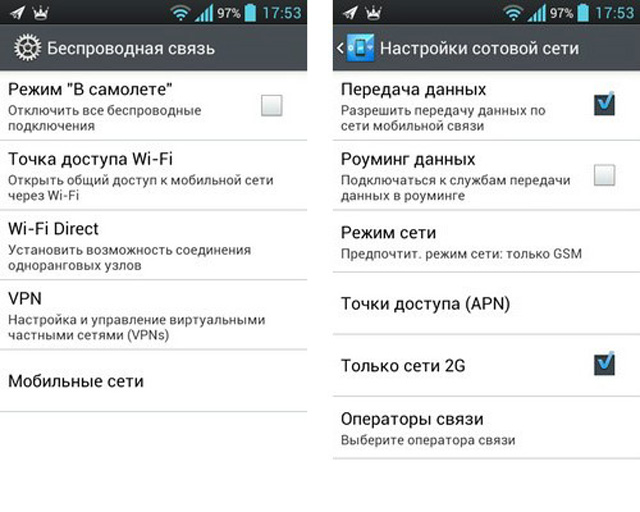
W ustawieniach trybu sieci należy ustawić GSM/WCDMA, a na niektórych modelach urządzeń i w różnych wersjach samego systemu operacyjnego «Android» usunąć zaznaczenie z opcji wykorzystania na połączenia tylko z trybu 2G.
Pytania korzystania z VPN
Jeszcze jeden ważny problem nie polega na tym, aby nie tylko poprawnie skonfigurować połączenie z internetem, ale i uzyskać pełny dostęp do zasobów, które z jakichkolwiek przyczyn mogą być blokowane (na przykład, na poziomie państwowym, jak na Ukrainie, Korei Północnej czy Chinach).
W Celu obejścia tych ograniczeń można zainstalować specjalne oprogramowanie w postaci VPN klienta. Korzystać można trzy rodzaje aplikacji:
- Rozszerzenie przeglądarki;
- Przeglądarka TOR;
- Klient dla całego systemu.
Trzeci wariant jest najbardziej korzystne, ponieważ pozwala nie tylko korzystać z internetu, ale i zapewnić działanie aplikacji, które do pracy wymagają połączenia, ale strony ich twórców lub podstawowej funkcjonalności mogą być zablokowane. Na przykład, dotyczy kondycji klienta Mail.Ru Agent, do którego głównym serwisowy zasób Mail.Ru na Ukrainie jest zablokowany.
Zamiast posłowia
Właściwie, to wszystko, co dotyczy podstawowych metod ustawienia dostępu do internetu za pomocą urządzenia mobilnego. Co do praktycznego wykorzystania, oczywiście, pierwszeństwo należy oddać połączeń na podstawie 3G/4G, ponieważ to właśnie one mają maksymalną prędkością dostępu i stabilnością, ale znowu, tylko pod warunkiem, że operator obsługuje takie technologie.
Minus polega na tym, że przy takim podłączeniu może pobierana opłata za ruch, ale wielu operatorzy oferują pakiety startowe, w których początkowo założono wykorzystanie jakiegoś określonego bezpłatnego limitu. W związku z tym połączenie przez Wi - Fi wygląda bardziej dopuszczalne.
Article in other languages:
ES: https://tostpost.com/es/equipos/30490-como-configurar-internet-en-android-paso-a-paso.html
HI: https://tostpost.com/hi/computers/17506-android.html
JA: https://tostpost.com/ja/computers/15569-android.html
KK: https://tostpost.com/kk/komp-yuterler/31273-alay-internet-android-adamdy-n-s-auly.html

Alin Trodden - autor artykułu, redaktor
"Cześć, jestem Alin Trodden. Piszę teksty, czytam książki, Szukam wrażeń. I nie jestem zły w opowiadaniu ci o tym. Zawsze chętnie biorę udział w ciekawych projektach."
Nowości
Siódma wersja systemu Windows od momentu jej wyjścia przedstawił użytkownikom wiele niespodzianek. Tak, wielu odkryli w systemie (a dokładniej w «Menedżerze urządzeń») sterownik do karty tunelowania Teredo firmy Micros...
Często zdarzają się sytuacje, gdy trzeba ukryć przed wzrokiem ciekawskich. Na przykład, w pracy. Konieczność może wystąpić i w domu, jeżeli na komputerze działają jednocześnie kilku członków rodziny. I jeśli w starym systemie Wind...
Jak zrobić dysk startowy systemu Windows XP: instrukcja dla początkujących
Dzisiaj powiem wam, jak zrobić dysk startowy systemu Windows XP. Wiele osób uważa, że tę operację może przeprowadzić tylko doświadczony człowiek, który zna dużo w tej sprawie. Ale chcę rozwiać ten mit i udowodnić w inny sposób: ka...
Jak zmienić hasło na komputerze: wskazówki dla użytkowników
Zdarza się, że pojawia się konieczność zmiany hasła na komputerze. W zasadzie to zdarza się wtedy, kiedy twój kod zabezpieczający dowiedzieć się czy ktoś z okolic, lub zauważysz, że była próba włamania. W takich przypadkach zwykle...
Jak digitalizacji rolce z aparatu w warunkach domowych? Film skaner do digitalizacji filmów
Tłumaczenie materiałów filmowych i slajdów w formacie cyfrowym nie traci na aktualności i dziś, kiedy pozornie wszystko jest już dawno przetworzone i umieszczone na wirtualnych mediach. Stare archiwa, albumy zdjęć i negatywów lub ...
3D-program do symulacji mebli -- optymalny wnętrze za dwie godziny
Nowoczesne komputerowe oprogramowanie skutecznie pomaga uporać się z wieloma pozostałymi zadaniami: od wyszukiwania najkrótszej trasy do dostawcą coś powiedzieć do planowania i ewidencji domowych finansów. Nic dziwnego, że narasta...















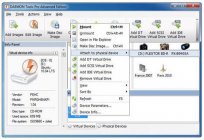



Uwaga (0)
Ten artykuł nie ma komentarzy, bądź pierwszy!